
Multiplicar en Google Sheets usando fórmulas
Trabajar con hojas de cálculo de Google puede ser muy fácil si aprende cómo agregar fórmulas a las celdas, que son los conceptos básicos para usar cualquier hoja de cálculo, ya sea en la oficina de Google o de Microsoft. Aquí, vamos a aprender a multiplicar en una hoja de cálculo de Google. Pero antes de ir a la fórmula o técnica principal para aprender este proceso de multiplicar, hay algunas cosas que debe recordar cuando trabaje en una hoja de cálculo de Google.
Si está aplicando una fórmula a una celda determinada, siempre comienza la fórmula con un signo 'igual a', es decir, '='. Si agrega el resto de la fórmula a la celda, digamos que tiene que escribir 'suma (A5 + B%)', y olvida agregar los iguales para firmar antes de la palabra suma, no obtendrá el resultado esperado.
En segundo lugar, cuando necesite multiplicar el valor en una celda, utilice el símbolo '*', que es el asterisco. Si alguna vez ha notado una calculadora en la computadora portátil o en las computadoras en el pasado, la calculadora nunca tuvo una 'x' para multiplicar, sino que tuvo un asterisco que se usó como símbolo alternativo.
Por último, lo más importante que debe recordar al aplicar una fórmula a una celda en la hoja de cálculo de Google es que al presionar la tecla Intro después de agregar la fórmula completa, obtendrá la respuesta al valor que está buscando. Por supuesto, para esto, debe asegurarse de que la fórmula tenga las celdas correctas escritas y de que se utilicen las palabras correctas relevantes para esa fórmula en la celda actual donde está agregando una fórmula.
¿Cómo multiplicar en una hoja de cálculo de Google?
- Agregue datos a su hoja de cálculo que desea multiplicar. Ahora, agregar datos podría ser su primer paso, sin embargo, para aplicar una fórmula a una celda no es necesario que agregue los datos primero. Puede agregar fórmulas a diferentes celdas para que las funciones de cada celda estén predeterminadas. Primero agregaré los datos para este ejemplo y luego agregaré la fórmula.
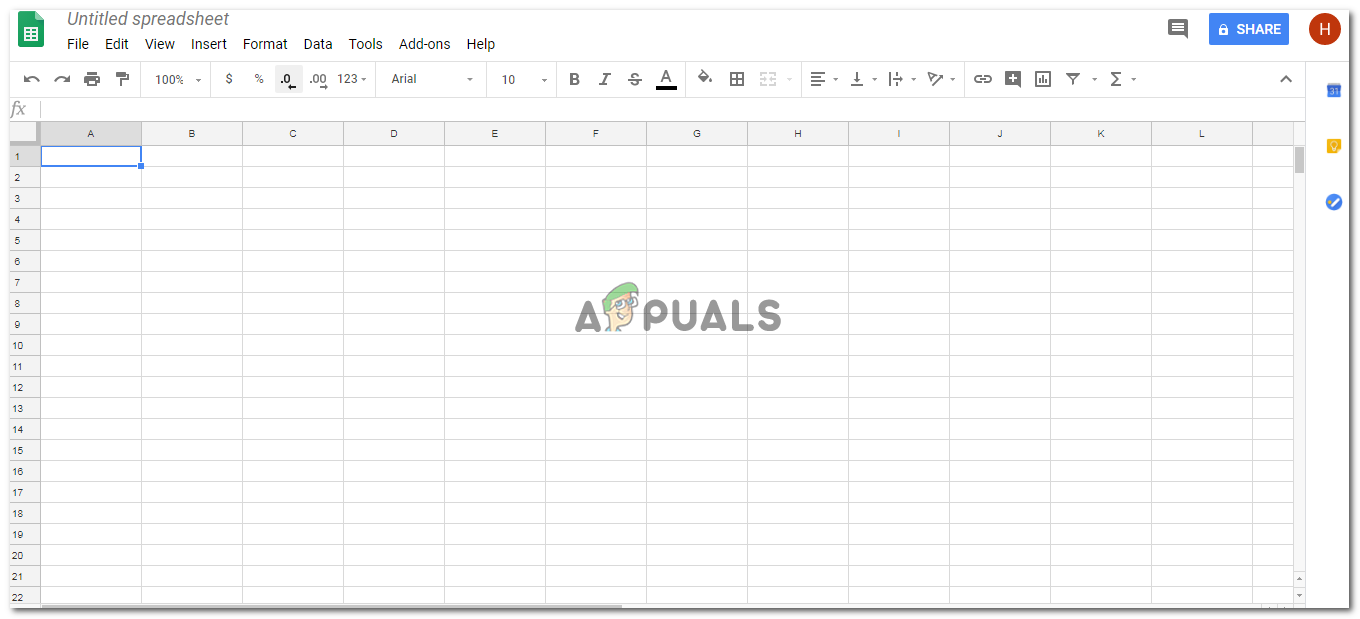
Usar hojas de cálculo de Google para crear una base de datos o para tareas simples
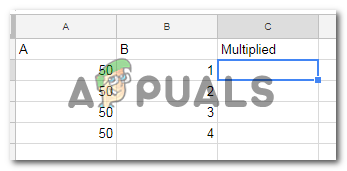
Agregue los datos requeridos como se muestra en la imagen.
- Una vez que haya agregado los datos, agregará los iguales para firmar antes de agregar las celdas que desea multiplicar. Por ejemplo, es la celda A y B que desea multiplicar, escribirá = A * B. Sin embargo, trabajar en una hoja de cálculo también requiere el número de la celda, por lo que escribirás = A2 * B2 *, tal como lo he mostrado en el siguiente ejemplo.
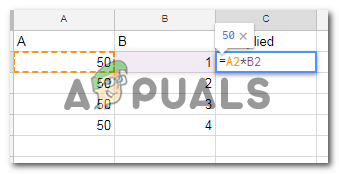
Agregue la fórmula de multiplicación como se muestra en la imagen para multiplicar dos celdas o más. El asterisco, '*' es la clave principal para la multiplicación. Falta el signo de asterisco en su fórmula no hará que la celda funcione como se supone que debe hacer para la multiplicación.
- Después de escribir la fórmula completa, usando el número exacto de celdas, ahora presionará la tecla Intro en su teclado. En el minuto que presione enter, aparecerá un valor en la celda donde aplicó la fórmula. La respuesta correcta solo aparecerá en la celda si ha agregado el alfabeto de celda correcto y el número de celda correcto en esta celda actual. Así que tenga cuidado al agregar la fórmula.
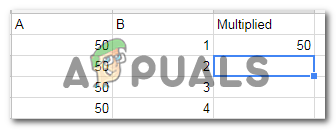
Al presionar enter significa que ha finalizado la fórmula y está listo para comenzar. Una vez que presione enter, el valor / respuesta según la fórmula agregada aparecerá en la celda.
- Ahora, para el resto de las celdas, puede agregar manualmente la fórmula en cada celda, o puede usar un método corto para repetir la fórmula que aplicó en la primera celda de esa columna o fila en el resto de las celdas en la misma columna o fila. Ahora que hemos agregado la fórmula en la celda C2, seleccionaremos esta celda y llevaremos el cursor al borde de esta celda, el mouse / cursor cambiará su apariencia y se convertirá en un signo 'más +'. Ahora, para aplicar la misma fórmula en el resto de las celdas debajo de la columna C, mantendremos el cursor presionado en la esquina derecha de la celda, y mantendremos el mouse presionado, mientras arrastramos el mouse lentamente hacia la última celda hasta donde ha agregado los datos y desea que se aplique la fórmula para la multiplicación.
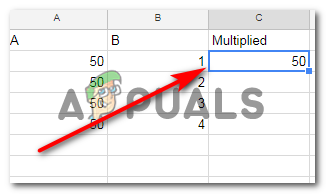
Haga clic en la celda cuya fórmula desea copiar en el resto de las celdas. Al hacer clic en esa celda, se crearán estos bordes azules como se muestra en la imagen.
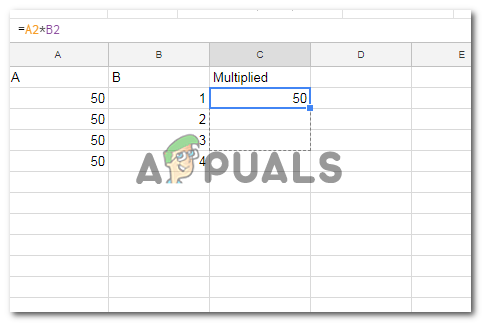
Haga clic y mantenga presionado el mouse, mientras arrastra simultáneamente el cursor hacia el resto de las celdas.
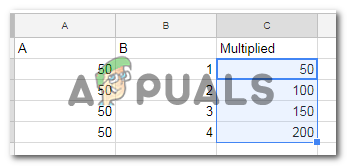
Fórmula aplicada
Todos los valores multiplicados aparecerán automáticamente en todas las celdas que haya cubierto a través del proceso de arrastre. Este es un método mucho más fácil de aplicar la misma fórmula a todas las celdas que se encuentran en una columna o una fila específica. Sin embargo, si hay diferentes celdas para las que desea esta fórmula, tendrá que agregar esta fórmula manualmente.
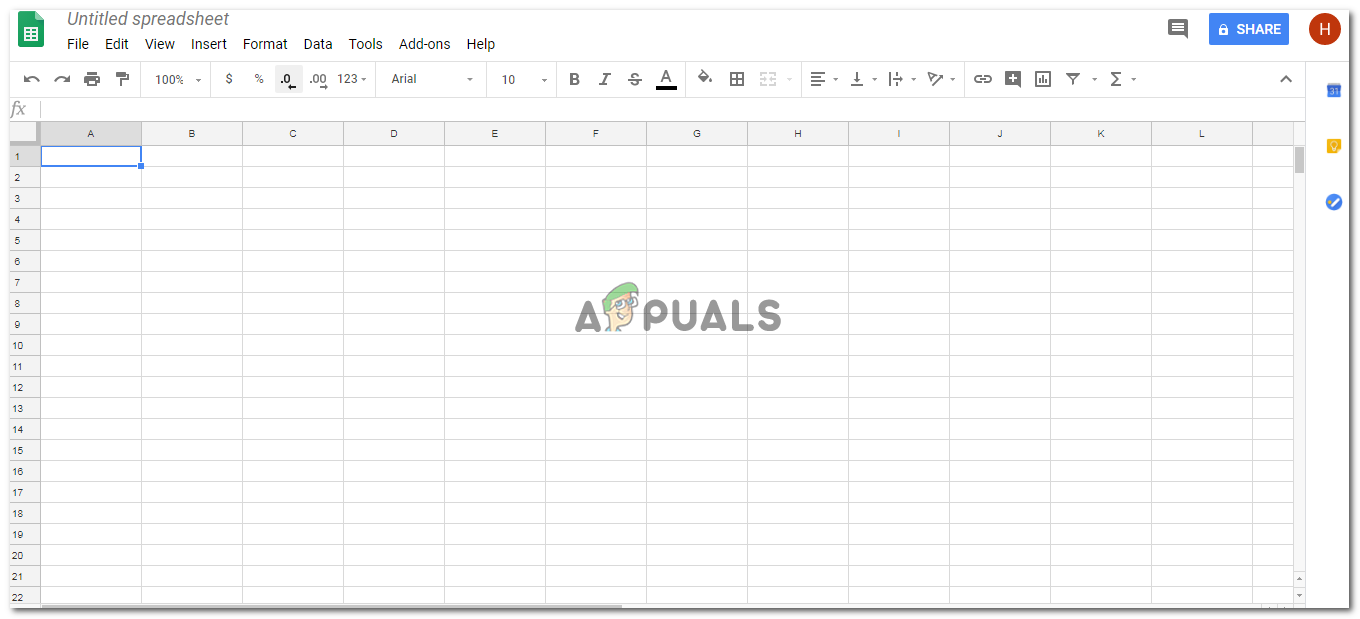
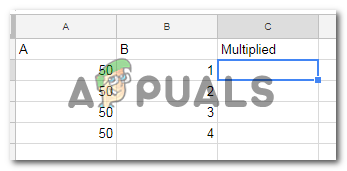
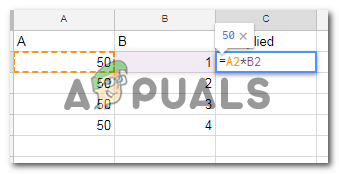
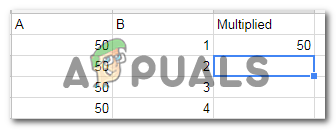
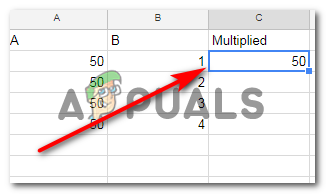
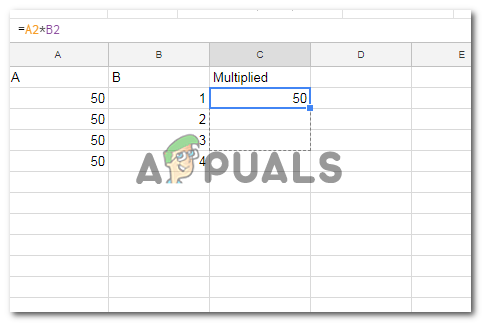
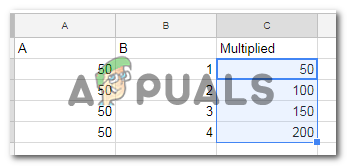

![[FIX] COD MW Dev Error 5761 (Error irrecuperable)](https://jf-balio.pt/img/how-tos/56/cod-mw-dev-error-5761.png)





















